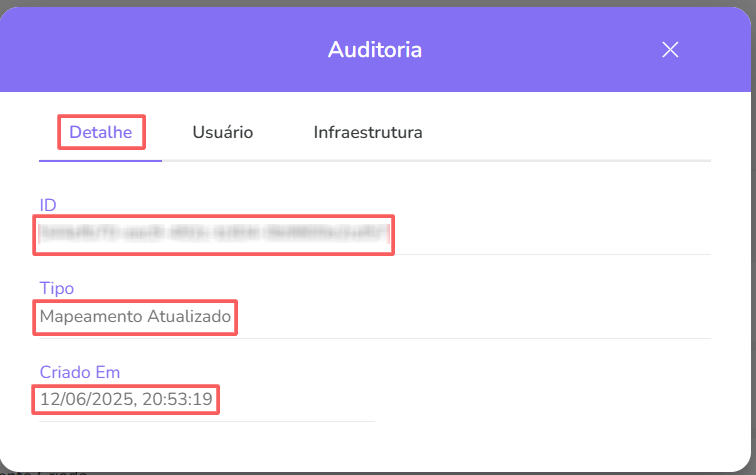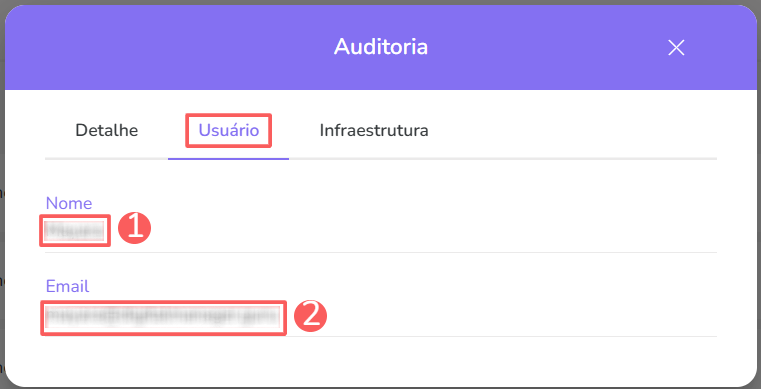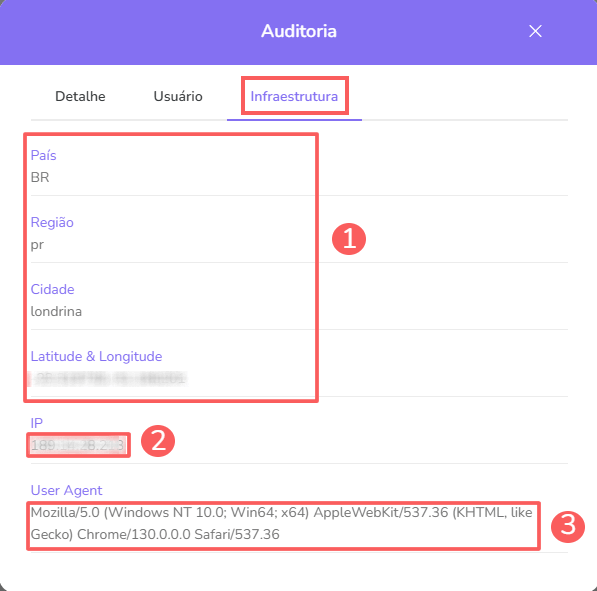Enviando Dados Personalizados para ConvertKit
Utilize o mapeamento de campos para enviar dados personalizados da venda e dados opcionais do contato para o cadastro de contatos (subscribers) no ConvertKit, a fim de melhorar sua automação de marketing.
Você pode utilizar esse recurso para enviar nome do produto, URL do boleto, linha digitável e demais dados da venda e do contato para personalizar sua sequência de recuperação de boleto, por exemplo.
É necessário criar um campo personalizado ou utilizar os campos já mapeados no ConvertKit, e em seguida informar o nome do campo do lado da Guru.
Nessa página:
Mapear o campo de venda/assinatura para um campo do contato no ConvertKit
Consultar a lista de Campos mapeados
Excluir Mapeamento de Campos
Consultar Auditoria
Antes de configurar, você precisa:
Ter um produto cadastrado na Guru.
Ter um campo personalizado criado no ConvertKit.
Mapear o campo de venda/assinatura para um campo do contato no ConvertKit
Adicione um mapeamento de campo, para preencher o contato no ConvertKit.
Etapas:
1 - Acesse o admin da Guru com seu usuário e senha.
2 - No menu lateral, acesse Configurações > Integrações > Autoresponders > ConvertKit.

3 - Clique em Configurações Adicionais e, em seguida, em Mapeamento de Campos.
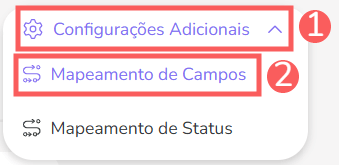
4 - De acordo com o mapeamento que deseja realizar, selecione Assinaturas ou Vendas. Exemplo: se você vende um produto de assinatura, selecione a opção Assinaturas.

5 - Em seguida, clique em Adicionar Mapeamento.

6 - Informe:
Campo da assinatura/transação (vendas): selecione o campo da assinatura/venda, que deseja enviar para o contato;
Campo do ConvertKit: selecione o campo do ConvertKit onde o valor enviado deverá ser gravado.
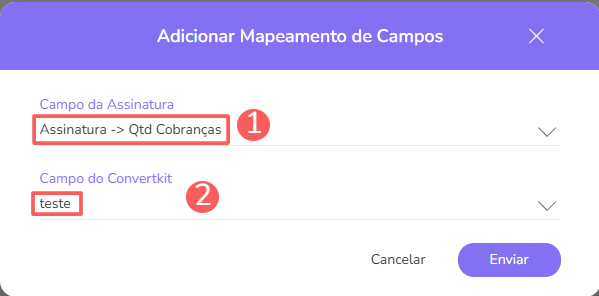
7 - Clique em Enviar.
Para confirmar que o mapeamento foi criado com sucesso, você deve visualizar um aviso no canto superior direito.
8 - Repita as etapas de 4 a 7 para cada mapeamento que deseja realizar.
Consultar a lista de Campos mapeados
Por padrão, a lista de mapeamentos é organizada por data de criação (do mais novo para o mais antigo). Para maior velocidade de carregamento da página, são exibidos apenas os primeiros registros. Se deseja visualizar os demais itens da lista, você pode rolar a página até o final e clicar em Ver mais no centro inferior da tela.
Etapas:
1 - Acesse o admin da Guru com seu usuário e senha.
2 - No menu lateral, acesse Configurações > Integrações > Autoresponders > ConvertKit.

3 - Clique em Configurações Adicionais e, em seguida, em Mapeamento de Campos.
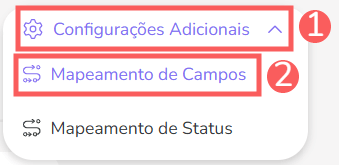
4 - De acordo com o mapeamento que deseja realizar, selecione Assinaturas ou Vendas. Exemplo: se você vende um produto de assinatura, selecione a opção Assinaturas.

5 - A lista exibe as seguintes informações:
Campo da assinatura/transação (vendas): o campo da assinatura/venda que deseja enviar para o contato;
Campo do ConvertKit: o campo do ConvertKit onde o valor enviado deverá ser gravado.

Atualizar Mapeamento de Campos
Depois de criado, é possível atualizar um mapeamento de campos. Esse recurso é útil quando você precisa mudar a regra de envio de um campo no ConvertKit.
Ao atualizar o mapeamento, a Guru passa a assumir a nova regra de acesso/bloqueio ao campo.
Etapas:
1 – Na listagem, localize o produto desejado e clique no mesmo.

2 – Informe:
Campo da assinatura/transação (vendas): selecione o campo da assinatura/venda, que deseja enviar para o contato;
Campo do ConvertKit: selecione o campo do ConvertKit onde o valor enviado deverá ser gravado.
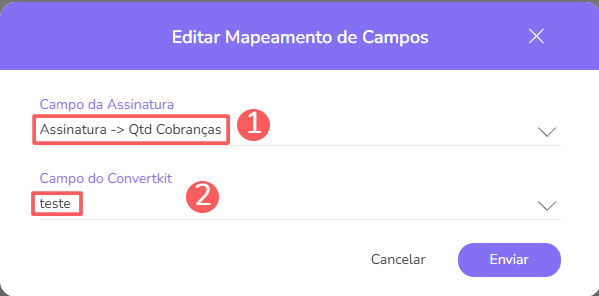
3 – Clique em Enviar.
Uma mensagem será exibida indicando que o mapeamento foi atualizado com sucesso.
Excluir Mapeamento de Campos
Depois de criado, é possível remover um mapeamento de produtos. Esse recurso é útil quando você não deseja mais enviar um determinado campo de venda e assinatura para um contato.
Etapas:
1 – Na listagem, localize o mapeamento desejado e clique no botão Remover correspondente ao mesmo.

2 - Confirme se deseja realizar a exclusão. Para confirmar que o campo foi excluído, uma mensagem será exibida por alguns segundos no topo superior direito da página.
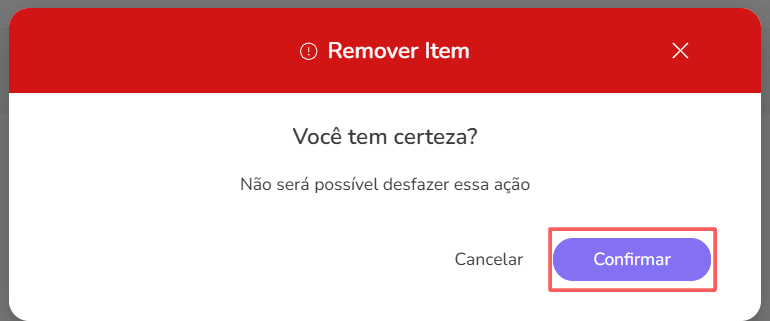
A partir deste momento, a Guru deixa de enviar o campo removido para preenchimento do contato no ConvertKit.
Consultar Auditoria
Por medida de segurança, a Guru armazena um histórico de todas as operações realizadas no mapeamento de campo, identificando usuário, data/hora da operação e outros detalhes.
Etapas:
1 - No menu lateral, acesse Configurações > Integrações > Autoresponders > ConvertKit.

2 - Clique em Configurações Adicionais e, em seguida, em Mapeamento de Campos.
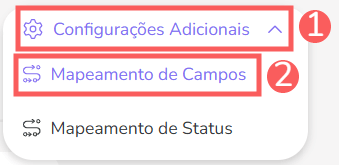
3 - Clique na aba Auditoria.
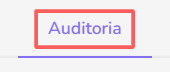
4 - As atividades são exibidas em uma linha do tempo (da mais recente para a mais antiga).

5 - Se desejar, você pode visualizar o detalhe da atividade clicando em cima do título da mesma.

6 - Clique em uma das seções disponíveis para visualizar os dados:
Proteja seus dados. Aumente a segurança do seu negócio.
Crie e gerencie usuários determinando o que cada colaborador pode ver e fazer dentro da organização.